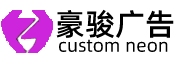霓虹灯的图片是什么样的 霓虹灯的图片
霓虹灯的图片是什么样的 霓虹灯的图片
哈喽,大家好,我是利兄~
利友圈每日一P已经更新了快300期了,今天给大家分享其中一期的案例,用PPT制作霓虹灯效果。
就像一些酒吧招牌一样。
这种效果,在设计上也会经常看到,比如一些海报,就会有这个效果。
还有一些电商详情页
看起来很有难度,但其实这种效果,用PPT制作出来特别轻松,而且还可以加一些动画效果,一闪一闪的。
比如下面这个就是成品。
那么像这样一个效果,用PPT该如何实现呢?
首先,我们先思考一下,这样一个设计效果,大概会用到哪些技巧?
比如,我当时拿到这个效果,想了一下,大概需要用到文字描边、发光效果、弥散的光晕。
那么我们操作一下,先准备一个文字效果。
字体用的是Avengeance Heroic Avenger
去掉文本填充,添加文本轮廓,也就是描边。
然后排版一下,补充一下细节内容。
接下来,我们换一个背景,用一个拟背景墙的图片。
然后加一层蒙版,把文字放上去,得到这样一个效果。
选中文本,设置文本效果选项里面的发光效果
这里我设置的参数是这样的。
这里要记住你用的配色,就是发光的颜色,我用的是红色。
其它一个元素,我们的配色可以按照这个配色模式来。
当然你试的时候,可以用其它颜色,但是必须是亮一点颜色。
接下来,我们把其它的形状也设置一下发光效果。
注意形状设置是在形状选项里面,文本是文本选项里面,经常有人搞错。
我们把形状设置发光之后,我们来看一下。
其实到这里,基本上也就差不多.
但是如果要说光扩散开来的细节,我觉得还需要给他们添加一个弥散的阴影效果。
看前后对比效果。
我们还是以thanks文字为例,光加了发光效果,还不够,我们再加一个阴影。
加了之后,才有弥散开的光效,主要是模糊度的设置。
阴影的颜色和参数如下,大概的
其余的几个形状也要类似的加一个阴影效果,最后得到这样一个效果。
这个是没有加阴影的,大家自己感受一下。
这样,我们基本上就完成了。
至于一开始的闪烁效果,就是一个蒙版设置一个淡化动画,然后多重复几次,最后设置一下消失动画就好了。
以上就是今天的内容,主要的知识点就是对发光效果的运用。
制作不易,喜欢的话帮忙“点赞”“分享”一下呗,多谢~我也为大家准备了福利,可以按照以下操作领取哦。
福利领取方式:
1、帮忙顺手“转发”“分享”一下这篇文章
2、查看下面图片,获取领取福利
Comments are closed.